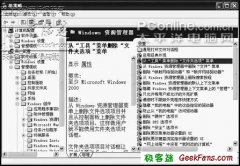|
在较早前ME已经教过大家U盘安装系统的方法,虽然U盘相对光驱安装更便捷,但是论及速度那就要谈一下“硬盘安装系统”了。我们都知道硬盘内部的传输速度比U盘的速度要高很快,可以想像到硬盘安装系统的速度自然会更快,更省心。 安装前准备: 1. nt6 hdd installer v2.8.1(Windows7硬盘安装工具,软件下载:) 2.一个Windows7或者2008R2系统ISO文件(系统下载:?lang=zh-cn) 3.已装有系统的硬盘一个(系统未被损坏即可)
首先,我们把Windows7或者2008R2系统ISO里面的文件解压到其它分区(不进行安装系统的分区)的根目录
运行nt6 hdd installer v2.8.1(windows7硬盘安装工具),全傻瓜化进行!这里按2进入下一个步骤。
提示发现在其它分区上有系统的安装文件,这时候直接重启就可以了。
重启后发现,启动模块中增加了“nt6 hdd Installer mode 2”选项,选择这个选项进入系统的安装。
读取系统文件
载入系统
已经进入了系统的安装界面
由于进入“nt6 hdd Installer mode 2”模式后,与硬盘安装好系统是分离的,所以我们可以直接把C盘格式化掉,再重新安装一个系统;或者是把系统安装到别的分区或硬盘上。
系统安装过程
安装过程很快就来到了最后的一步“Completing installation”最后的系统安装步骤。
出现这个画面后,我们都知道系统已经安装完成。 总结:硬盘安装的速度真的比U盘安装的要快,硬盘安装耗时大概是20分钟,而U盘安装则需要25分钟以上,相差5分钟的时间。当然硬盘安装的前提是必须使用一个已带有系统的硬盘来进行安装。所以硬盘安装系统的方法比较适合经常更换系统的使用。 (责任编辑:admin) |